Sovint és necessari amagar alguns fitxers perquè no siguin descoberts accidentalment per altres usuaris d’ordinadors ni oberts. Això és especialment cert per a la informació important i confidencial que s’ha de protegir de les visualitzacions i la supressió.
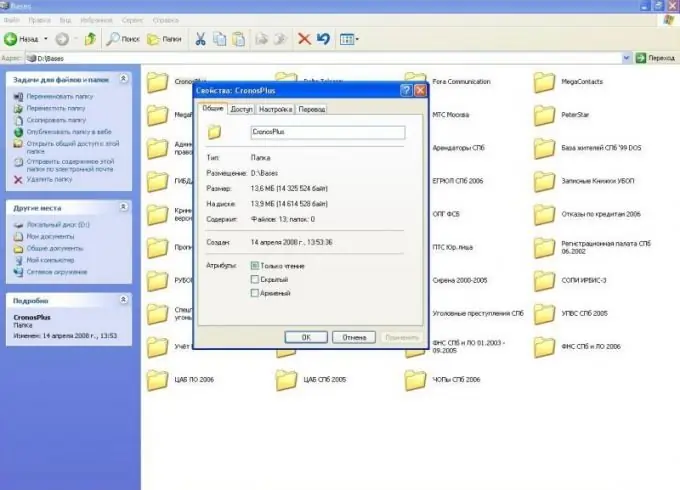
Necessari
- - ordinador;
- - programa d’arxiu.
Instruccions
Pas 1
Utilitzeu les funcions del sistema operatiu per amagar fitxers. Aneu a la carpeta que voleu amagar, feu-hi clic amb el botó dret i seleccioneu l'ordre "Propietats" al menú contextual. Marqueu la casella que hi ha al costat de l'opció "Oculta" i, a continuació, feu clic al botó "D'acord".
Pas 2
A continuació, el sistema us demanarà que apliqueu aquesta característica només a aquesta carpeta o a totes les subcarpetes i fitxers, marqueu la casella que hi ha al costat de la segona opció i feu clic a "D'acord". A continuació, a qualsevol carpeta, seleccioneu el menú "Eines" - "Opcions de carpeta". Aneu a la pestanya "Veure" i marqueu la casella que hi ha al costat de "No mostrar fitxers i carpetes ocults i del sistema" i feu clic a "D'acord".
Pas 3
Amaga els fitxers de vídeo per protegir-los de visualitzacions no desitjades. Per fer-ho, canvieu l'extensió del fitxer. Una extensió és un conjunt de caràcters, més sovint tres, després d’un punt. El sistema l’utilitza per determinar el programa que necessita obrir aquest fitxer.
Pas 4
Seleccioneu el menú Eines, Opcions de carpeta. Aneu a la pestanya "Veure" i desmarqueu l'ordre "Amaga l'extensió per als tipus de fitxers registrats" per canviar l'extensió i amagar els fitxers de vídeo.
Pas 5
Truqueu al menú contextual del fitxer que vulgueu amagar i seleccioneu l'opció "Canvia el nom". Canvieu l'extensió de fitxer existent per qualsevol altra, per exemple.dll (es tracta d'un fitxer del sistema Windows). A la finestra que apareix, feu clic al botó "Sí". Després, la icona del fitxer canviarà.
Pas 6
Canvieu el nom del fitxer de la mateixa manera, per exemple, system.dll. Per obrir aquest fitxer més tard, canvieu el nom i canvieu l'extensió. O simplement arrossegueu-lo a la finestra de qualsevol reproductor multimèdia.
Pas 7
Arxiveu fotos per amagar-les. Per fer-ho, feu clic amb el botó dret a la carpeta amb la foto i seleccioneu l'opció "Afegeix a l'arxiu". Aneu a la pestanya "Avançat" i feu clic a "Establir contrasenya". Introduir la contrasenya. Marqueu la casella de selecció Encripta noms de fitxers i feu clic a D'acord. Així, heu aconseguit amagar els fitxers de la vista.






